Preguntas más frecuentes
¿Cuánto cuesta el aprendizaje?
El aprendizaje en Microsoft Learn es totalmente gratuito y está disponible para todo aquél que esté interesado en aprender a usar los productos de Microsoft.
¿Qué tipos de contenido ofrece Microsoft Learn?
Proporcionamos documentación, cursos prácticos y certificaciones para roles y productos específicos con el fin de ayudarle a sacar el máximo partido a los productos de Microsoft.
¿Es necesario crear un perfil para usar Microsoft Learn?
No, no es necesario crear un perfil. Aunque no tenga un perfil, puede acceder al sitio y consumir todo el contenido.
El inicio de sesión ofrece las siguientes ventajas:
- Ver recomendaciones personalizadas
- Guardar marcadores
- Realizar el seguimiento del progreso en las actividades de aprendizaje
- Crear y compartir colecciones de módulos
- Generar puntos y logros
- Usar recursos y espacios aislados interactivos de Azure gratuitos
- Participar en desafíos
- Interacción con la comunidad de Microsoft Q&A
- Registrarse para realizar exámenes de certificación
¿Qué es una ruta de aprendizaje?
Las rutas de aprendizaje son colecciones de módulos de aprendizaje que se organizan en función de roles específicos (como desarrollador, arquitecto o administrador del sistema) o tecnologías específicas (como Azure Web Apps, Power BI o Xamarin.Forms). Al terminar una ruta de aprendizaje, tendrá nuevos conocimientos de distintos aspectos de la tecnología o del rol estudiados. También obtendrá un trofeo por el logro.
¿Qué son un módulo, una unidad, una ruta de aprendizaje, etc?
Puede ver una lista de todos los tipos de contenido de Learn y obtener información sobre cada uno en el artículo Tipos de contenido de Microsoft Learn.
¿Qué es una colección?
Gracias a las colecciones, podrá mantener y organizar conjuntos de contenido fácilmente y compartirlos con cualquier persona. Pueden contener cualquier tipo de contenido en el sitio: documentación, módulos, rutas de aprendizaje, vídeos, etc. Aunque las colecciones no aparecen en los resultados de búsqueda o en el perfil público, cualquier persona que tenga la dirección URL de una colección pública puede acceder a ella. Su propietario solo puede acceder a una colección privada.
¿Qué son los logros y las credenciales? ¿Cuál es la diferencia?
Los logros son un reconocimiento que se otorga a un usuario que ha completado un módulo de formación en Learn.microsoft.com. La prueba de conocimientos que se realiza al final de cada formación valida que ha comprendido el material de ese módulo específico.
Al obtener un logro, puede ver una Insignia de logro para cada formación que haya completado en su perfil de Learn. Inicie sesión en el sitio de Microsoft Learn en la parte superior derecha de la página. Una vez iniciada la sesión, verá el icono de su perfil en la parte superior derecha, selecciónelo y elija "Perfil" para encontrar la pestaña Logros en la que se muestran todas sus insignias de Logros por haber completado módulos de formación. (La dirección URL será /learn.microsoft.com/users/<your name>/achievements, sustituyendo <your name> por el nombre de usuario que haya elegido).
Las credenciales son un reconocimiento que demuestra que un usuario es competente en un conjunto de específico de aptitudes, aprendidas a través de la realización de múltiples módulos de formación o rutas de aprendizaje. Las credenciales proporcionan una validación específica para escenarios técnicos del mundo real con el fin de demostrar una competencia en conjuntos de aptitudes específicos basados en escenarios. Se obtienen superando una evaluación (o examen) para demostrar que se conoce el material y se pueden compartir para validar que se posee esa aptitud técnica.
Al obtener una credencial, puede acceder a su registro de credenciales en su perfil de Learn. Inicie sesión en el sitio de Microsoft Learn en la parte superior derecha de la página. Una vez iniciada la sesión, verá el icono de su perfil en la parte superior derecha, selecciónelo y elija "Perfil" para encontrar la pestaña Credenciales, en la que se muestran todas sus credenciales de certificación. (La dirección URL será /learn.microsoft.com/users/<your name>/credentials, sustituyendo <your name> por el nombre de usuario que haya elegido). Puede compartir su registro de credenciales con posibles empleadores o instituciones educativas mediante un vínculo, imprimiéndolo o añadiéndolo a su perfil de LinkedIn.
Las credenciales se diferencian de los logros en varios aspectos:
- Los logros representan la finalización de un único módulo de formación. Las credenciales representan la finalización de una aptitud basada en un escenario más amplio.
- Los logros se validan mediante una prueba de conocimientos breve y específica. Las credenciales se validan mediante un examen de evaluación de aptitudes más sólido que abarca una mayor amplitud de material.
¿Qué ha ocurrido con los marcadores?
Los marcadores se han movido a una nueva colección "Favoritos". Encontrará su colección Favoritos en la pestaña Colecciones de su perfil. Para agregar nuevos favoritos, haga clic en el botón "Guardar" de una página de contenido y seleccione la colección "Favoritos" en la lista.
¿En qué idiomas están disponibles los cursos?
Nuestras rutas de aprendizaje de productos están disponibles en los idiomas que se indican a continuación. Si alguno de los idiomas no está disponible aún para un módulo determinado, se muestra en inglés mientras seguimos localizando el contenido.
Azure (17 idiomas): japonés, coreano, chino tradicional, chino simplificado, ruso, alemán, español, francés, italiano, portugués (Brasil), húngaro, sueco, checo, neerlandés, portugués de Portugal, polaco, turco.
Dynamics (4 idiomas): japonés, alemán, español, francés.
Power BI (23 idiomas): japonés, coreano, chino tradicional, chino simplificado, ruso, alemán, español, francés, italiano, portugués (Brasil), húngaro, sueco, checo, neerlandés, portugués (Portugal), polaco, turco, danés, griego, eslovaco, finlandés, tailandés, noruego.
Power Apps, Power Automate (4 idiomas): japonés, alemán, español, francés.
SQL Server (10 idiomas): japonés, coreano, chino tradicional, chino simplificado, ruso, alemán, español, francés, italiano, portugués (Brasil).
Windows Developer (10 idiomas): japonés, coreano, chino tradicional, chino simplificado, ruso, alemán, español, francés, italiano, portugués (Brasil).
.Net (13 idiomas): japonés, coreano, chino tradicional, chino simplificado, ruso, alemán, español, francés, italiano, portugués (Brasil), checo, polaco, turco.
Xamarin (13 idiomas): japonés, coreano, chino tradicional, chino simplificado, ruso, alemán, español, francés, italiano, portugués (Brasil), checo, polaco, turco.
M365 (10 idiomas): japonés, coreano, chino tradicional, chino simplificado, ruso, alemán, español, francés, italiano, portugués (Brasil).
¿Cómo puedo acceder a los informes de conformidad de accesibilidad de Microsoft?
Si desea buscar los informes de conformidad de accesibilidad para Microsoft Learn:
- Vaya a: https://cloudblogs.microsoft.com/industry-blog/government/2018/09/11/accessibility-conformance-reports/.
- Busque: DevRel – Doc sites and Open Publishing.
- Descargue el informe deseado, en el idioma deseado.
¿Puedo obtener una lista actual de lo que hay disponible en el sitio?
Sí. La API de catálogo de Microsoft Learn proporciona una API web pública para recuperar una lista de los módulos, rutas de aprendizaje, cursos dirigidos por un instructor, exámenes y certificaciones, junto con sus respectivas direcciones URL. Seguimos ampliando la oferta de la API para incluir todos los tipos de contenido del sitio.
¿Dónde está mi perfil?
Inicie sesión y acceda a la página de su perfil en Microsoft Learn. Si no ha creado un perfil de Microsoft Learn, puede iniciar sesión y crear uno.
¿Por qué necesito un perfil?
Aunque la creación de un perfil no es necesaria para acceder al contenido del sitio, el inicio de sesión ofrece las siguientes ventajas:
- Ver recomendaciones personalizadas
- Guardar marcadores
- Realizar el seguimiento del progreso en las actividades de aprendizaje
- Crear y compartir colecciones de módulos
- Generar puntos y logros
- Usar recursos y espacios aislados interactivos de Azure gratuitos
- Participar en desafíos
- Interacción con la Comunidad de preguntas y respuestas de Microsoft Learn
- Registrarse para realizar exámenes de certificación
- Ver, imprimir y compartir registros de credenciales
¿Puedo mantener mi perfil indefinidamente, sea cual sea mi situación laboral?
Sí, pero solo si su perfil de Microsoft Learn tiene vinculada una cuenta personal. Si el perfil solo tiene vinculada su cuenta profesional o educativa y cambia su situación laboral, ya no puede autenticarse con esa cuenta profesional o educativa, lo que le hará perder el acceso a su perfil de Microsoft Learn.
Para poder tener el perfil al margen de su situación laboral, asegúrese de vincular su cuenta personal al perfil. Para ello, use la opción "Agregar cuenta" en la página Configuración del perfil.
¿Cuántas cuentas puedo vincular a mi perfil?
Puede tener un máximo de cinco cuentas profesionales o educativas y una cuenta personal vinculadas a su perfil. Puede usar cualquier cuenta vinculada para iniciar sesión y acceder a su perfil.
¿Qué son los puntos de experiencia?
Los puntos de experiencia (o XP) miden sus logros a medida que completa contenido de aprendizaje de Microsoft Learn. Puede ver la cantidad de puntos de experiencia obtenidos junto al título de cada ruta de aprendizaje, módulo y unidad.
¿Qué son los distintivos?
Los distintivos son logros que gana cuando finaliza un módulo. Estos premios aparecen en su perfil, y puede compartirlos en redes sociales y otros canales.
¿Qué son los trofeos?
Los trofeos se otorgan cuando finaliza una ruta de aprendizaje. También aparecen en su perfil de usuario de Learn y puede compartirlos en redes sociales y otros canales.
¿Cómo puedo editar mi perfil de Microsoft Learn?
Puede editar su perfil en la página Configuración del perfil de Microsoft Learn.
¿Qué información de mi perfil está visible públicamente?
Cuando crea un perfil de Microsoft Learn, está accesible públicamente en la dirección URL https://learn.microsoft.com/users/<your-username>. Se visualizan su nombre para mostrar, sus logros (incluidos el nivel, los distintivos y los trofeos) y las actividades. Las colecciones que haya creado también están visibles públicamente en la dirección URL correspondiente.
Puede ocultar su perfil al público activando el modo privado en la página Configuración del perfil.
Para obtener instrucciones sobre cómo cambiar su perfil a público o privado, consulte la sección Administración de la configuración de privacidad de su perfil del artículo Administración de la configuración de su perfil de Microsoft Learn.
¿Puedo descargar una copia de todos mis datos de usuario?
Sí. Puede hacerlo en la sección "Descargar sus datos" de la página Configuración del perfil.
Para obtener instrucciones sobre cómo descargar sus datos de Microsoft Learn, consulte la sección Descargar sus datos del artículo Administración de la configuración de su perfil de Microsoft Learn.
¿Cómo elimino mis datos de usuario?
Si desea eliminar todos sus datos de usuario de Microsoft Learn, se quitarán y no se podrán recuperar. La eliminación de datos de usuario es un proceso de autoservicio. El propietario del perfil de Learn debe iniciar la eliminación desde una sesión activa en Microsoft Learn.
Puede hacerlo en la sección "Eliminar su perfil" en la página Configuración del perfil. La eliminación suprimirá todos los datos de usuario guardados por la plataforma de Microsoft Learn (por ejemplo, sus credenciales: certificaciones y aptitudes, su historial de aprendizaje y logros, contribuciones y actividades de Q&A, desafíos unidos, etc.).
Para obtener instrucciones sobre cómo eliminar sus datos de Microsoft Learn, consulte la sección Eliminación de su perfil de Microsoft Learn del artículo Administración de la configuración de su perfil de Microsoft Learn.
¿Cómo cambio la contraseña?
Microsoft Learn no administra contraseñas de usuario. La administración de contraseñas se realiza mediante los procesos estándar de cuenta Microsoft (MSA o Microsoft Entra ID). Si necesita cambiar la contraseña de su cuenta de Microsoft, consulte esta guía.
¿Qué debo hacer si he perdido el acceso a mi perfil de Learn?
Microsoft Learn no administra perfiles de Learn en nombre de los usuarios. La autenticación en línea a través de una cuenta Microsoft (MSA o Microsoft Entra ID) es el único método para verificar la propiedad y acceder a un perfil de Learn. Si ha perdido el acceso a la cuenta asociada a su perfil de Learn y, por tanto, ya no puede acceder al perfil, debe recuperar la cuenta de autenticación a través del proceso de recuperación para volver a tener acceso a su perfil de Learn.
Para evitar esta situación, si solo tiene una cuenta profesional o educativa vinculada a su perfil de Learn, considere también la posibilidad de vincular una cuenta personal al perfil. Para ello, use la opción "Agregar cuenta" en la página Configuración del perfil de Learn.
Para obtener instrucciones sobre cómo vincular más cuentas a su perfil de Microsoft Learn, consulte la sección Vinculación de otras cuentas de Microsoft a su perfil de Learn del artículo Administración de la configuración de su perfil de Microsoft Learn.
¿Puedo combinar dos perfiles en uno?
Sí. Imagine que tiene un perfil A y un perfil B. Puede combinar los cursos que realiza y los logros del perfil B con los del perfil A haciendo clic en "Agregar cuenta" en la página Configuración del perfil cuando haya iniciado sesión en el perfil A. Después de combinar las cuentas, solo existirá el perfil A, ya que se habrá combinado el historial de aprendizaje de los dos perfiles. La lógica de combinación es la siguiente:
- El historial de aprendizaje, los datos de certificación y los logros se combinan, con duplicados eliminados, del perfil B al perfil A.
- Las contribuciones y actividades de Preguntas y respuestas se combinan, con duplicados eliminados, del perfil B al perfil A.
- Sus cuentas vinculadas del perfil B se combinan con las del perfil A. Nota: Si, durante el proceso de combinación, se supera el límite de "cinco cuentas educativas o profesionales y una cuenta personal", se cancela la solicitud de combinación. Si esto ocurre, tendrá que resolver este problema antes de intentarlo otra vez.
- Los elementos guardados y lo desafíos a los que se haya unido en el perfil B se combinarán con los del perfil A y se eliminarán los duplicados.
- El modo de perfil privado se habilitará si alguno de los dos perfiles tiene activada esta configuración.
- El resto de opciones de configuración permanecerán sin cambios en el perfil A y se podrán modificar en la página Configuración del perfil en cualquier momento.
Sugerencia
Para obtener información sobre el soporte técnico para cuentas de Microsoft, consulte esta página.
¿Dónde puedo encontrar una transcripción del historial de aprendizaje y finalización de credenciales?
Su perfil de Microsoft Learn incluye un expediente que puede imprimir o compartir digitalmente con otros usuarios. Para encontrarla, vaya a la página Perfil de Learn y seleccione Transcripción en la columna izquierda. Contiene información sobre las certificaciones activas, los exámenes aprobados, las credenciales de aptitudes aplicadas y los módulos de aprendizaje completados.
¿Dónde puedo encontrar mis credenciales?
Puede encontrar los vínculos a sus credenciales en el perfil de Microsoft Learn. Para acceder, vaya al Perfil de Learn y seleccione Credenciales en la columna izquierda.
Para ver las certificaciones, seleccione las Certificaciones. Seleccione Ver detalles de certificación en el registro de certificación para ver los detalles de esa certificación.
Para ver las credenciales de aptitudes aplicadas, seleccione la pestaña Aptitudes aplicadas. Seleccione Ver detalles de credenciales en el registro de credenciales para ver los detalles de esa aptitud aplicada.
Si ve una etiqueta que dice "Verificable en línea", puede compartir la credencial a través de una variedad de salidas, como Facebook, LinkedIn, etc.
Para obtener más información de soporte técnico sobre certificaciones y credenciales, consulte las preguntas más frecuentes sobre certificaciones.
¿Dónde puedo encontrar una lista de todos mis logros?
Su perfil de Microsoft Learn tiene una lista de todos los logros que ha conseguido en Microsoft Learn (distintivos, trofeos, XP). Para encontrarlo, vaya a la página Perfil de Learn y seleccione Logros en la columna izquierda.
¿Puede mi empleador o escuela acceder a la información sobre mi historial de capacitación y credenciales?
Es usted quien controla el acceso a su historial. Si decide compartir detalles, tiene varias opciones:
- Hacer que su perfil de Microsoft Learn sea público para que cualquiera pueda ver el historial de aprendizaje.
- Compartir la transcripción de Microsoft Learn.
- Si su empleador o escuela lo permiten, vincule su perfil de Learn a la cuenta de la organización para compartir los detalles de aprendizaje y credenciales directamente.
¿Qué son los espacios aislados de Microsoft Learn?
Los espacios aislados de Microsoft Learn son entornos gratuitos que puede usar para explorar Azure y otros productos a través de módulos de aprendizaje de Microsoft Learn.
¿Por qué necesito un espacio aislado?
La mayor parte del contenido de aprendizaje de Microsoft Learn implica unidades de ejercicios donde los alumnos crean cosas reales en Azure, como máquinas virtuales o funciones de Azure, para practicar lo que están aprendiendo. El espacio aislado se usa para completar estas lecciones sin una suscripción pagada a Azure. La mayoría de las lecciones no requieren que instale ninguna herramienta de desarrollo local. Puede compilar aplicaciones que utilicen servicios de Azure directamente en el espacio aislado de Microsoft Learn.
¿Necesito una cuenta de Azure para usar un espacio aislado?
No. Solo necesita una cuenta de Microsoft con la que iniciar sesión. Si no tiene ninguna, puede crearla gratis.
¿Puedo usar el espacio aislado si ya tengo una suscripción a Azure?
Sí. El espacio aislado funciona de manera independiente de sus suscripciones normales. Mientras practica y aprende con Microsoft Learn, puede usar el espacio aislado. Cuando esté listo para crear recursos reales, puede usar su suscripción a Azure.
¿Cómo activo el espacio aislado?
El espacio aislado está disponible en cada módulo que contiene un ejercicio práctico de Azure. Cada unidad incluye un aviso en la parte superior de la página para indicar el estado del espacio aislado. Inicialmente, tiene este aspecto:
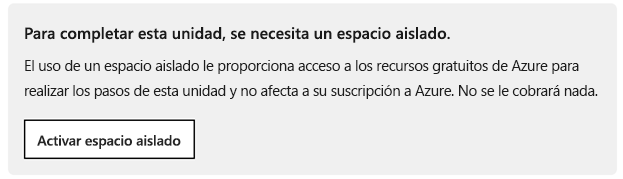
Al seleccionar el botón Activar espacio aislado, se inicia el proceso de activación. Si es la primera vez que activa un espacio aislado en Microsoft Learn, un segundo aviso le pedirá que acepte los términos de licencia. Para aceptar los términos, tiene que iniciar sesión con su cuenta de Microsoft, como una cuenta de Office 365 u Outlook.com. Si no tiene ninguna, puede crearla gratis.
Luego, el sistema crea un nuevo espacio aislado automáticamente. Tarda algunos minutos.

Después de activar el espacio aislado, verá un aviso que indica que tiene acceso a un espacio aislado.

¿Cuánto tarda la activación de un espacio aislado?
El sistema debería crear el espacio aislado en unos minutos. Si tarda más de cinco minutos o si recibe un error, puede actualizar la página del explorador para volver a conectar.
¿Qué ocurre cuando se activa un espacio aislado?8
La primera vez que activa un espacio aislado y acepta los términos, su cuenta de Microsoft se asocia con un nuevo directorio de Azure denominado Microsoft Learn Sandbox, y se le agrega a una suscripción especial denominada Concierge Subscription.
Cada vez que activa un espacio aislado, se crea para usted un único grupo de recursos. Puede usarlo para crear y administrar todos los recursos (por ejemplo, máquinas virtuales, cuentas de almacenamiento y servicios de aplicaciones) que necesite para un módulo.
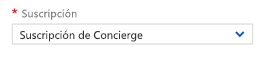
¿Puedo activar el espacio aislado para dispositivos móviles?
No. Los espacios aislados de Microsoft Learn no están disponibles para dispositivos móviles, no se pueden activar ni usar en dispositivos móviles. Utilice el escritorio para tener la mejor experiencia de usuario en el espacio aislado.
¿Tengo que usar el espacio aislado?
Puede usar su propia suscripción para seguir los módulos, pero tendrá que pagar por los recursos que cree y recordar limpiarlos cuando haya terminado, para evitar cargos. Además, Microsoft Learn no podrá comprobar si ha completado los ejercicios y no obtendrá crédito. Es muy recomendable usar el entorno aislado.
¿Cómo inicio sesión en el espacio aislado cuando use Azure Portal?
Toda unidad que use Azure Portal tendrá siempre un vínculo en las instrucciones para asegurarse de que use el espacio aislado. Debe usar siempre este vínculo para abrir el portal, ya que lo dirigirá al directorio y a la suscripción correctos. Cuando se le pida un nombre de usuario y contraseña, asegúrese de usar la misma cuenta que usó para activar el espacio aislado.
¿Cómo sabré si estoy en el espacio aislado cuando use Azure Portal?
Para saber si está en el espacio aislado, mire el directorio que aparece bajo su nombre en la esquina superior derecha. Debe constatar Microsoft Learn Sandbox.

¿Qué sucede si no estoy en la suscripción correcta?
Si inicia sesión en el portal y se encuentra en su propia suscripción (o inicia sesión en su suscripción y termina en el espacio aislado), puede haber mal una de dos cosas. O no ha activado el espacio aislado o la configuración de Azure lo ha llevado a un directorio predeterminado. Para cambiar el directorio, seleccione el botón Filtro de directorios y suscripciones en la barra de herramientas de la parte superior.

El botón abre una lista desplegable donde puede seleccionar el directorio correcto. También puede cambiar el valor predeterminado de Establecer el directorio predeterminado al directorio en el que trabaja más a menudo.
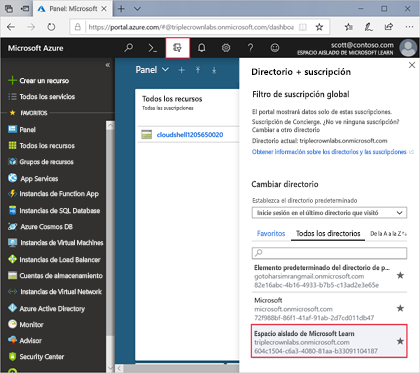
Al activar el nuevo espacio aislado, el antiguo entorno aislado se destruye, junto con los recursos creados en él.
¿Puedo activar varios entornos de espacio aislado?
No. Cada módulo le da un nuevo espacio aislado para que siempre empiece en un entorno limpio. El sistema detecta cuándo pasa de un módulo al siguiente, y le pide que active un nuevo espacio aislado. El aviso tiene el siguiente aspecto:
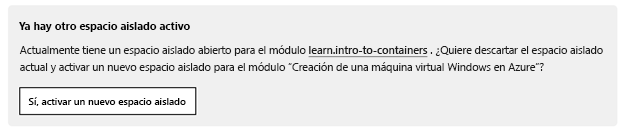
Veo grupos de recursos denominados [grupo de recursos del espacio aislado] en las instrucciones. ¿Qué significa?
Significa que no ha activado el espacio aislado para el módulo actual. Cuando activa el entorno aislado, esos elementos de marcador de posición se sustituyen por el nombre del grupo de recursos creado para usted.
¿Cuánto tiempo dura el espacio aislado?
El entorno de espacio aislado creado para un módulo está disponible durante cuatro horas consecutivas para permitirle terminar el módulo. Los ejercicios de Microsoft Learn están pensados para terminarse de una vez, en una hora o menos.
¿Qué sucede cuando se agota el tiempo de espera del espacio aislado?
Si se agota el tiempo de espera del espacio aislado en medio de la lección, perderá todo el trabajo realizado hasta ese momento. Tendrá que reactivar el entorno y volver al principio del módulo para empezar otra vez.
¿Puedo usar el espacio aislado de Visual Studio, VS Code o mi herramienta favorita de Azure?
Sí, muchos de los módulos disponibles en Microsoft Learn funcionan con herramientas de desarrollo, como Visual Studio. Estas herramientas funcionarán bien si inicia sesión con la misma cuenta usada para activar el espacio aislado. Tenga en cuenta que el espacio aislado está pensado para usarse con el contenido de entrenamiento proporcionado en el portal de Microsoft Learn. No admitimos ningún otro uso.
¿Cuáles son las limitaciones del entorno el entorno aislado?
Entre las limitaciones de uso del espacio aislado se incluyen las siguientes:
- Solo puede crear ciertos recursos (según el módulo en el que esté).
- El espacio aislado está limitado a SKU específicas para algunos servicios.
- Solo puede usar regiones (ubicaciones) específicas.
Además, no puede crear grupos de recursos. En su lugar, el espacio aislado proporciona un único grupo de recursos con el que puede trabajar.
Al reiniciar Azure Cloud Shell, ¿se reinicia también el espacio aislado?
No, son independientes. Restablecer Azure Cloud Shell con el botón de encendido de la esquina superior izquierda de la ventana le reconectará con la cuenta de almacenamiento y borrará el historial de comandos de la sesión del terminal. Se conservarán todos los datos y recursos del espacio aislado.
¿Puedo guardar mi configuración en el espacio aislado y volver más tarde?
No. El espacio aislado es temporal y solo está disponible durante cuatro horas.
¿Dónde puedo obtener soporte técnico para mis certificaciones y credenciales?
Consulte las preguntas más frecuentes sobre certificaciones de Microsoft Learn.
¿Como puedo notificar problemas que estoy encontrando en el espacio aislado de aprendizaje?
Asegúrese de visitar la sección Solución de problemas para conocer las soluciones a los problemas comunes. Si aún no puede resolver el problema, elija "Notificar un problema" para informar a nuestro equipo.
Tengo problemas para completar una ruta de aprendizaje, un módulo o una unidad. ¿A dónde puedo acudir para recibir ayuda?
Asegúrese de visitar la sección Solución de problemas para conocer las soluciones a los problemas comunes. Si aún no puede resolver el problema, elija "Notificar un problema" para informar a nuestro equipo.
Encontré un error en el contenido. ¿Puedo notificar a alguien sobre ello?
Notifique el problema para informar a nuestro equipo.
¿Qué es el Centro para formadores de Microsoft Learn?
El Centro para formadores Microsoft Learn es una extensión de la plataforma Microsoft Learn que proporciona a los formadores acceso a contenido de aptitudes técnicas y desarrollo profesional, con el fin de estar mejor preparados con el conocimiento de los procedimientos recomendados para el uso de los productos y servicios de Microsoft en su esfuerzo por mejorar los resultados de los alumnos.
¿Hay recursos de introducción para usar Microsoft Learn?
Sí, el módulo Navegar por Microsoft Learn para educadores y líderes educativos proporciona los conceptos básicos para usar Microsoft Learn, así como acceso a contenido de desarrollo profesional muy interesante donde podrá obtener herramientas para formadores.
¿Cómo puedo encontrar contenido de aprendizaje para formadores en Learn?
Para examinar todo el contenido, vaya a la página Examinar todo.
Para ayudarle a encontrar el contenido que necesita, filtre por contenido centrado en el formador seleccionando su rol como "Profesor de educación primaria y secundaria", "Profesor de enseñanza superior", "Director de un centro educativo" o "Padre, madre o tutor" en el filtro “Rol”.
Sugerencia
También puede encontrar contenido seleccionado en torno a productos y temas de desarrollo profesional específicos en el Centro para formadores de Learn
Era usuario del Centro para formadores de Microsoft (MEC), pero no veo todo el historial de aprendizaje de MEC en mi perfil de Learn. ¿Por qué?
Para asegurarse de que su historial y sus logros de aprendizaje se trasladan, deberá vincular sus perfiles de Learn y el MEC, y aceptar permisos para compartir su perfil con Learn.
Para ello:
- Inicie sesión en Microsoft Learn con las mismas credenciales que usó para iniciar sesión en el MEC.
- Si aún no tiene un perfil de Learn, deberá crear uno primero siguiendo el cuadro de diálogo y rellenando la información necesaria.
- Después de iniciar sesión o completar el perfil, aparecerá un cuadro de diálogo modal emergente. Acepte los permisos para compartir el perfil y seleccione Migrar los datos a Learn.
- Ahora debería ver sus logros en la pestaña Logros de su perfil de Learn y en su expediente.
- Continúe aprendiendo. Confiamos en que disfrute la nueva experiencia.
Si ya había dado su consentimiento en el MEC y había vinculado su cuenta de Learn, no debería haber ninguna otra acción necesaria y sus logros ya deberían estar en su perfil de Learn.
Tuve un perfil de certificación, pero ya no lo veo. ¿Qué ha ocurrido?
Para simplificar la experiencia, hemos migrado el perfil de certificación a un perfil de Learn. El perfil de certificación ahora se retira y ya no existe.
Entiendo que mi perfil de certificación se migró a un perfil de Learn. ¿Cómo puedo iniciar sesión en mi perfil de Learn?
- Inicie sesión en su perfil de Learn con la misma cuenta que usó para iniciar sesión en su perfil de certificación (cuenta personal).
- Seleccione Credenciales en el menú dentro del perfil.

- Seleccione "Certificaciones" para ver todos los datos de certificación.

¿Qué le pasó a mi MCID?
MCID era un identificador único para el perfil de certificación. Cuando se retiró El perfil de certificación, MCID también se retiró. El identificador único del perfil de Learn es El nombre de usuario de Learn.
¿Cómo puedo ponerse en contacto con el soporte técnico de certificación?
Póngase en contacto con el soporte técnico de la misma manera que hizo: Preguntas más frecuentes sobre certificaciones. Tenga su nombre de usuario de Learn disponible.
¿Dónde encuentro mi nombre de usuario de Learn?
- Inicie sesión en la configuración del perfil de Learn.
- Encontrará su "Nombre de usuario y dirección URL" en "Información personal, nombre de usuario y dirección URL". El texto del cuadro de texto es el nombre de usuario de Learn (resaltado a continuación).

¿Por qué debo agregar una "cuenta personal" (MSA) a mi perfil de Learn? ¿Cómo puedo comprobar que tengo una "cuenta personal" en mi perfil de Learn?
Agregar una cuenta personal (MSA) a su perfil de Learn garantiza que los datos de aprendizaje permanezcan con usted independientemente de su estado de empleo. Si el perfil de Learn solo tiene una cuenta profesional y pierde el acceso a su cuenta profesional (por ejemplo, debido a un cambio de trabajo), Microsoft no podrá recuperar los datos relacionados con el aprendizaje y las credenciales asociados a esa cuenta profesional.
Puede comprobar que tiene una cuenta personal en su perfil de Learn al
- Ir a Configuración del perfil de Learn.
- Buscar el
 icono junto a al menos una de las cuentas en Administración de cuentas.
icono junto a al menos una de las cuentas en Administración de cuentas.

Si desea obtener más información sobre las diferencias entre las cuentas personales y profesionales, consulte ¿Cuál es la diferencia entre una cuenta Microsoft y una cuenta profesional o educativa?.
¿Puedo combinar perfiles de Learn? ¿Esto significa que mis datos de certificación también se combinan?
Sí, puede combinar perfiles de Learn y, cuando lo haga, se combinarán todos los datos aprendidos, incluidos los datos de certificación. Obtenga más información en Perfiles de aprendizaje de combinación.